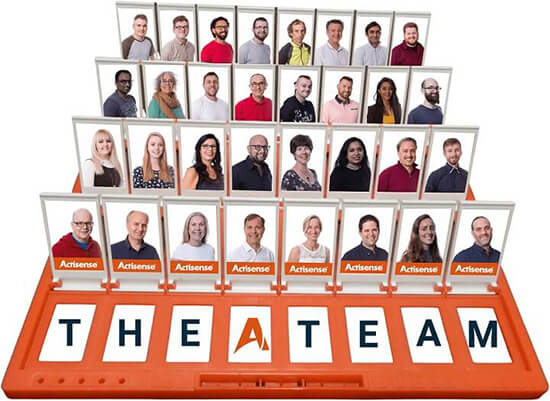Verbinden von PRO-MUX/PRO-BUF/NDC-5 mit dem Netzwerk
Das Verbinden des PRO-BUF-1 mit einem Wi-Fi-Router ist ein unkomplizierter Vorgang. Wir haben eine Reihe von Routern in unserem Labor ausprobiert und konnten erfolgreich eine Verbindung zu allen herstellen. Abhängig von der verwendeten Verbindungsmethode müssen jedoch einige Dinge überprüft und bestätigt werden:
- Wenn Sie eine direkte Verbindung zu einem Router herstellen, sollte auf dem Router DHCP aktiviert sein. (dies ist normalerweise standardmäßig aktiviert, es sei denn, Sie sind mit einem LAN verbunden, in dem ein anderer Router oder Server DHCP bereitstellt) Der Router sollte auch DNS unterstützen, damit er den PRO-BUF-1-Domänennamen auflösen kann. Beachten Sie, dass PRO-BUF-1 einen privaten Adressbereich verwendet.
A. LStarten Sie Ihren Webbrowser und geben Sie http://probuf-xxxxxx/ ein (wobei ‚xxxxxx‘ durch die Seriennummer des Geräts ersetzt wird)
B. Das wird verbinden zum PRO-BUF-1 und Sie sehen die Konfigurations-Webseiten, die vom PRO-BUF-1 bereitgestellt werden. - Wenn es keine DNS-Unterstützung hat (aber DHCP verwendet), müssen wir das folgende Verfahren befolgen:
A. Ermitteln Sie zunächst die IP-Adresse, die der DHCP-Server dem PRO-BUF-1 zugewiesen hat. Dies erfordert die Verwendung einer Eingabeaufforderung in Windows.
(Alternativ können Sie Actisense Toolkit verwenden, da es die IP-Adressen aller Geräte anzeigt, die mit dem ausgewählten Netzwerk verbunden sind, wenn Sie das Fenster „IP-Geräteliste“ anzeigen).
B. Geben Sie „Eingabeaufforderung“ in die Startmenüsuche ein, um die Eingabeaufforderungsanwendung zu finden.
C. Sobald Sie ein Eingabeaufforderungsfenster haben, geben Sie ‚arp -a‘ ein
D.Dadurch erhalten Sie eine Liste von MAC-Adressen im Vergleich zu IP-Adressen. Suchen Sie die IP-Adresse, die der MAC-Adresse des betreffenden Geräts entspricht.
e. Die IP-Adresse sollte ungefähr so lauten wie 192.168.xxx.xxx
F. Um zu testen, ob Sie sich mit dem PRO-BUF-1 verbinden können, senden Sie einen Ping an ihn. Geben Sie im Eingabeaufforderungsfenster „ping“ ein< IP Adresse> “ und vergewissern Sie sich, dass Sie eine Antwort erhalten.
g. Starten Sie dann Ihren Webbrowser und geben Sie die folgende Adresse ein, um sich direkt mit dem PRO-BUF-1 zu verbinden: http://< IP Adresse>
h. Sie sollten mit dem PRO-BUF-1 verbunden sein und Sie sehen die Konfigurations-Webseiten, die vom PRO-BUF-1 bereitgestellt werden. - Wenn der PRO-BUF-1 mit einem LAN verbunden ist, sollten Sie sicherstellen, dass Sie sowohl DHCP als auch DNS in Ihrem Netzwerk haben und wie in 1. beschrieben vorgehen. Über.
- Sie können auch einen Laptop über ein LAN-Kabel direkt mit dem PRO-BUF-1 verbinden.
A. Stellen Sie sicher, dass Ihr Laptop so konfiguriert ist, dass er automatisch eine IP-Adresse erhält
B. Dies wird unter Netzwerkeinstellungen / Ethernet-Eigenschaften / IPv4-Eigenschaften konfiguriert;
C. Stellen Sie unter Allgemein „IP-Adresse automatisch beziehen“ und „DNS-Serveradresse automatisch beziehen“ ein.
D. Stellen Sie unter Alternative Konfiguration ‚Automatische private IP-Adresse‘ ein.
Bitte beachten: Dieser Vorgang gilt auch für den PRO-MUX-1 und NDC-5. Die einzige Änderung besteht darin, dass ‚probuf‘ in ‚promux‘ oder ’ndc‘ geändert wird.
Außerdem ist die IP-Adresse für jedes Gerät individuell. Wenn also ein PRO-BUF und ein PRO-MUX vorhanden sind, haben sie unterschiedliche IP-Adressen. Dies ist wichtig, wenn Sie versuchen, eine Verbindung zu einem der Geräte herzustellen, da die zurückgegebene Web-UI durch die eingegebene Webadresse / IP bestimmt wird.